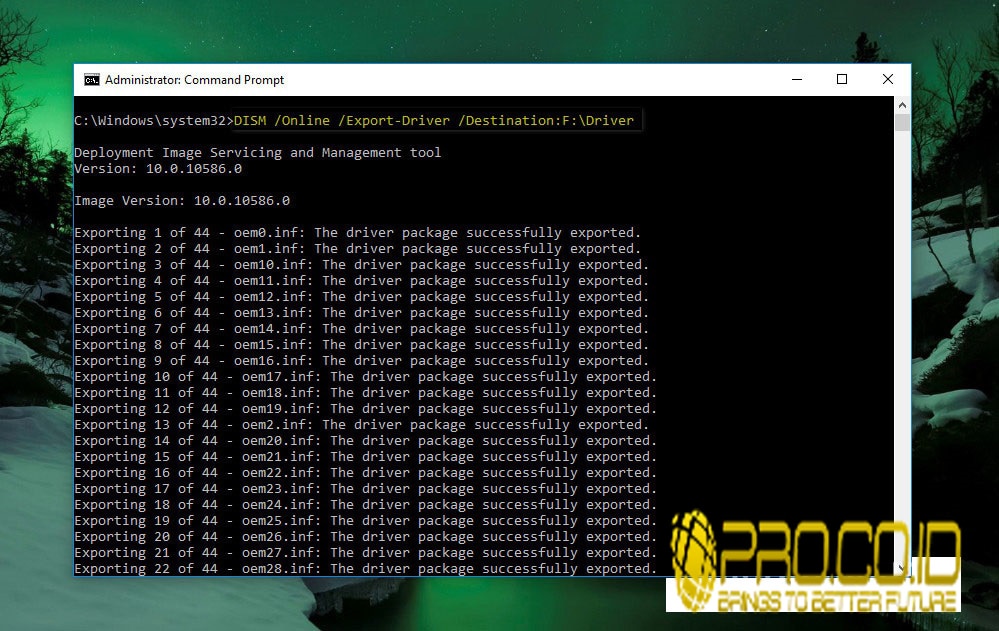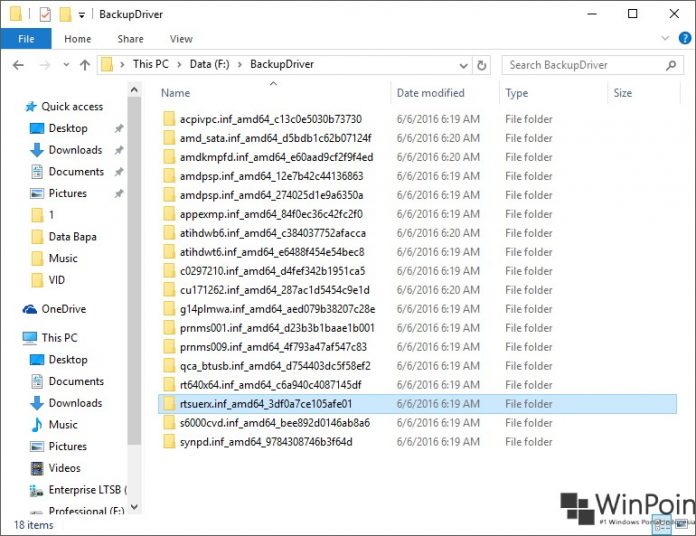Selamat datang di artikel kami yang membahas tentang cara backup driver di Windows 10! Pasti banyak dari Anda yang merasa kesulitan ketika harus mengembalikan driver yang hilang atau rusak di Windows 10. Oleh karena itu, pada artikel kali ini kami akan memberikan panduan tentang cara backup driver Windows 10 dengan mudah.
Cara Backup Driver di Windows 10 Melalui Command Prompt
Cara pertama yang bisa Anda lakukan untuk backup driver di Windows 10 adalah melalui Command Prompt. Berikut adalah langkah-langkahnya:
- Buka Command Prompt dengan cara klik Start Menu, lalu ketik cmd. Selanjutnya, klik Run as administrator.
- Setelah itu, ketikkan perintah
dism /online /export-driver /destination:"C:\driverbackup", lalu tekan Enter. - Tunggu sampai proses backup selesai. Setelah selesai, Anda dapat menemukan hasil backup di folder C:\driverbackup.
Cara Backup Driver Windows 10 Dengan Mudah
Jika Anda merasa sulit untuk melakukan backup driver di Windows 10 melalui Command Prompt, Anda juga bisa melakukan backup dengan mudah menggunakan software pihak ketiga seperti Driver Talent. Berikut adalah langkah-langkahnya:
- Download dan install Driver Talent di PC/Laptop Anda.
- Buka Driver Talent, lalu klik Backup Drivers.
- Tentukan tempat untuk menyimpan file backup, lalu klik Start Backup.
- Tunggu proses backup hingga selesai. Setelah selesai, Anda dapat menemukan hasil backup di folder yang sudah ditentukan.
Cara Mudah Backup Driver Tanpa Software Tambahan di Windows 10
Selain menggunakan software pihak ketiga seperti Driver Talent, Anda juga bisa melakukan backup driver di Windows 10 tanpa software tambahan dengan langkah-langkah sebagai berikut:
- Membuka File Explorer, lalu klik kanan pada This PC dan pilih Manage.
- Pada jendela yang muncul, klik Device Manager, lalu cari dan klik kanan pada device yang ingin di-backup drivernya.
- Pilih Properties, lalu klik Driver.
- Pilih Driver Details, lalu catat nama file driver (misalnya, igdkmd64.sys).
- Buka Command Prompt dengan cara klik Start Menu, lalu ketik cmd. Selanjutnya, klik Run as administrator.
- Setelah itu, ketikkan perintah
find /I "igdkmd64.sys" C:\Windows\System32\Drivers\*.* > C:\driverBackup.txt, lalu tekan Enter. - Tunggu proses backup hingga selesai. Setelah selesai, Anda dapat menemukan hasil backup di file C:\driverBackup.txt.
FAQs (Frequently Asked Questions)
1. Apa itu driver pada sistem operasi Windows?
Driver merupakan program yang berfungsi sebagai penghubung antara hardware dan software pada PC/Laptop. Setiap hardware memiliki driver yang berbeda-beda, seperti driver untuk keyboard, mouse, printer, dan lain sebagainya. Tanpa driver, hardware pada PC/Laptop Anda tidak akan dapat berfungsi dengan maksimal.
2. Kenapa perlu melakukan backup driver di Windows 10?
Backup driver di Windows 10 perlu dilakukan untuk mengantisipasi kerusakan atau hilangnya driver terutama setelah update sistem operasi. Ketika Anda melakukan install ulang atau update sistem operasi, kadang driver yang sudah terinstall malah hilang atau rusak, sehingga perlu di-backup agar dapat dikembalikan dengan mudah. Dengan backup driver, Anda juga dapat menghemat waktu dan biaya untuk mendapatkan driver baru.
Video Tutorial: Cara Backup Driver di Windows 10
Semoga artikel ini dapat membantu Anda untuk melakukan backup driver di Windows 10 dengan mudah. Jangan ragu untuk menyampaikan pendapat atau pertanyaan Anda di kolom komentar di bawah ya! Terima kasih sudah membaca.